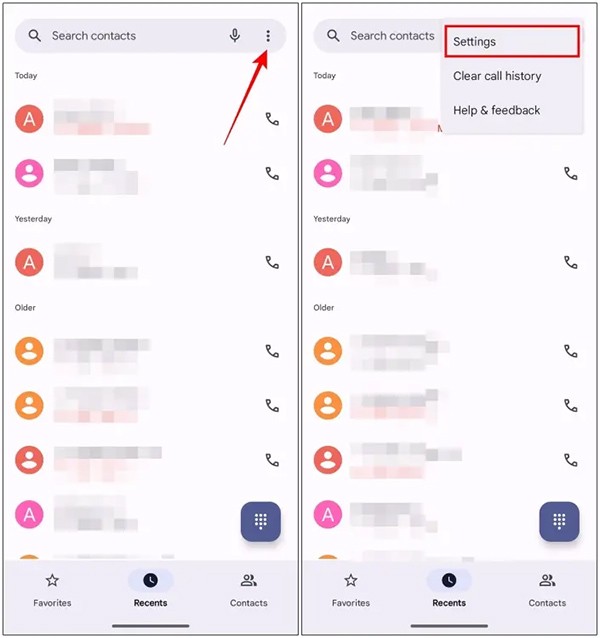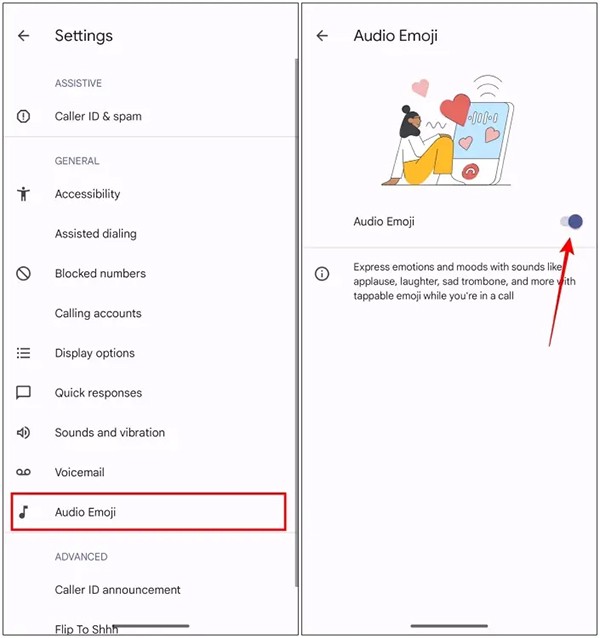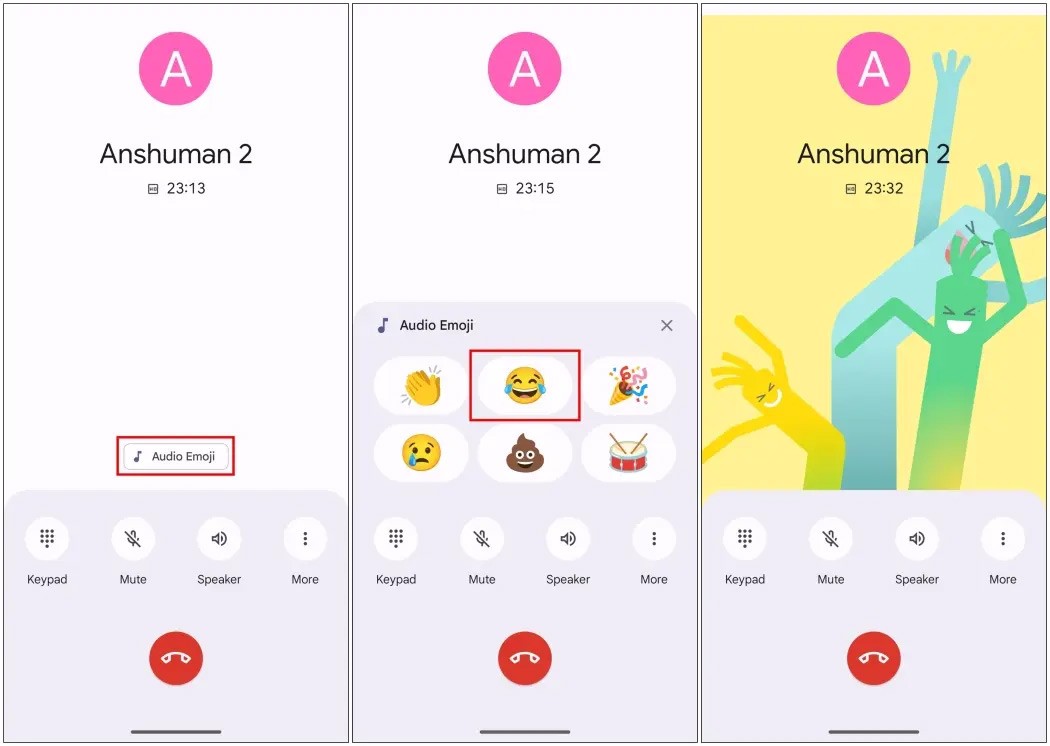Google lansează emoji-uri cu sunet pe Google Phones. Utilizatorii pot reda efecte sonore emoji precum râsete și tobe în timp ce fac apeluri telefonice. Iar persoana de la celălalt capăt al liniei poate auzi și sunetul provenit de la emoji. Iată cum să utilizați emoji-urile audio pe telefoanele Google.
Cum să utilizați emoji-ul de sunet pe telefonul Google
Pasul 1:
Deschideți aplicația pentru telefon și atingeți pictograma cu 3 puncte din colțul din dreapta sus. Apoi, utilizatorul face clic pe Setări din lista afișată.
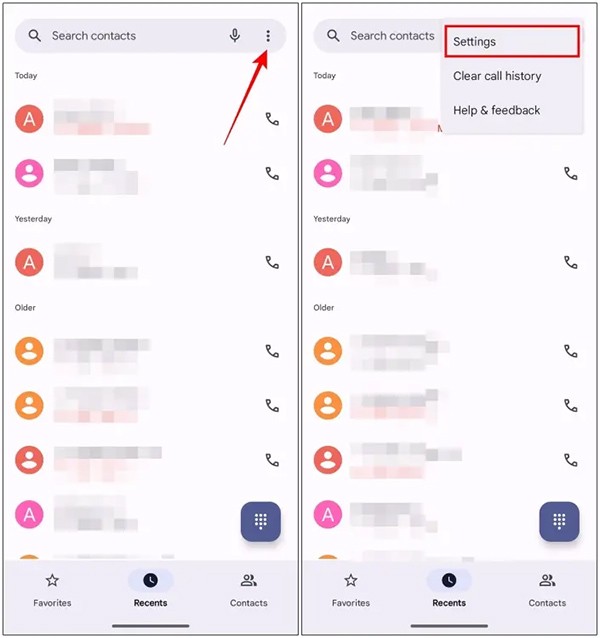
Pasul 2:
Treceți la interfața de setări de pe telefon, continuăm să facem clic pe opțiunea Audio Emoji de sub listă. În acest moment, utilizatorii trebuie să activeze Emoji audio pentru a-l folosi.
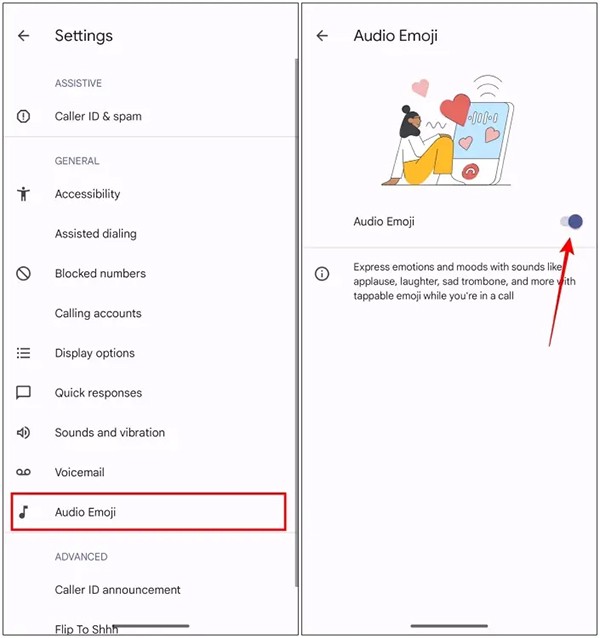
Pasul 3:
Dai apelul ca de obicei. Apoi, în interfața de apel, faceți clic pe Emoji audio pentru a selecta emoji. Ecranul afișează emoji-uri cu sunete pe care le puteți alege să le utilizați. Facem clic pe emoji-ul pe care vrem să-l folosim. Imediat veți auzi un sunet cu o animație afișată. Cealaltă persoană va auzi în continuare sunetul pe care l-ați folosit, indiferent dacă opțiunea emoji de sunet este activată sau nu pe telefonul său.
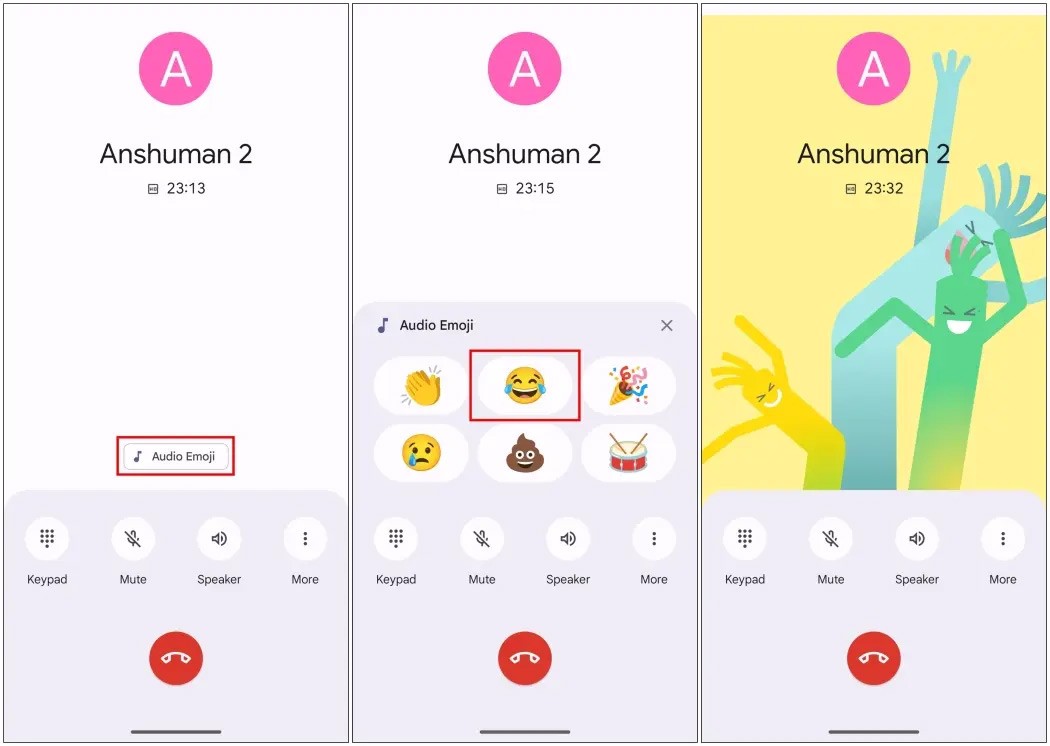
Funcția emoji cu sunet de pe telefoanele Google se lansează în prezent doar pentru participanții la programul beta. Cu toate acestea, trebuie să așteptați un timp pentru ca această caracteristică să fie actualizată sau puteți utiliza o aplicație VPN pentru a comuta în regiunea SUA dacă o utilizați.